Power BI のページ分割されたレポート用の埋め込みデータセットを作成する
適用対象: Power BI Report Builder
Power BI Desktop
この記事では、埋め込みデータ ソースに基づいて、Power BI サービスのページ分割されたレポート用の埋め込みデータセットを作成する方法について説明します。 埋め込みデータセットは、1 つのページ分割されたレポートに (そのレポートで使用するために) 含まれています。 現時点では、Power BI サービスに発行されるページ分割されたレポートには、埋め込みデータセットと埋め込みデータ ソースが必要です。 埋め込みデータ ソースとデータセットは、レポートの作成時に Power BI レポート ビルダーで作成します。
データセットを作成する前にデータ ソースを作成する必要があります。
- 方法については、「Power BI サービスでページ分割されたレポート用の埋め込みデータ ソースを作成する」を参照してください。
- 完全一覧については、「Power BI のページ分割されたレポートでサポートされるデータ ソース」を参照してください。
前提条件
Power BI の改ページ対応レポート (.rdl ファイル) のライセンス要件は、Power BI レポート (.pbix ファイル) の場合と同じです。
- Microsoft ダウンロード センターからは、ライセンスがなくても無料で PowerBI Report Builder をダウンロードできます。
- 無料ライセンスを使用すると、ページ分割されたレポートを Power BI サービスのマイ ワークスペースに発行できます。 詳細については、「無料ライセンスを持つユーザーが使用できる Power BI サービスの機能」を参照してください。
- Power BI Pro ライセンスまたは PPU ライセンスを使用すると、ページ分割されたレポートを他のワークスペースに発行できます。 ワークスペースでは少なくとも共同作成者ロールも必要です。
- データセットのビルド アクセス許可が必要です。
埋め込みデータセットを作成する
Power BI レポート ビルダーのレポート データ ペインで、[新規作成]>[データセット] を選択します。

[データセットのプロパティ] ダイアログ ボックスの [クエリ] タブで、データセットの名前を指定します。 埋め込みデータ ソースは既に [データ ソース] ボックスに表示されています。または、[新規作成] を選択して別の埋め込みデータ ソースを作成することもできます。
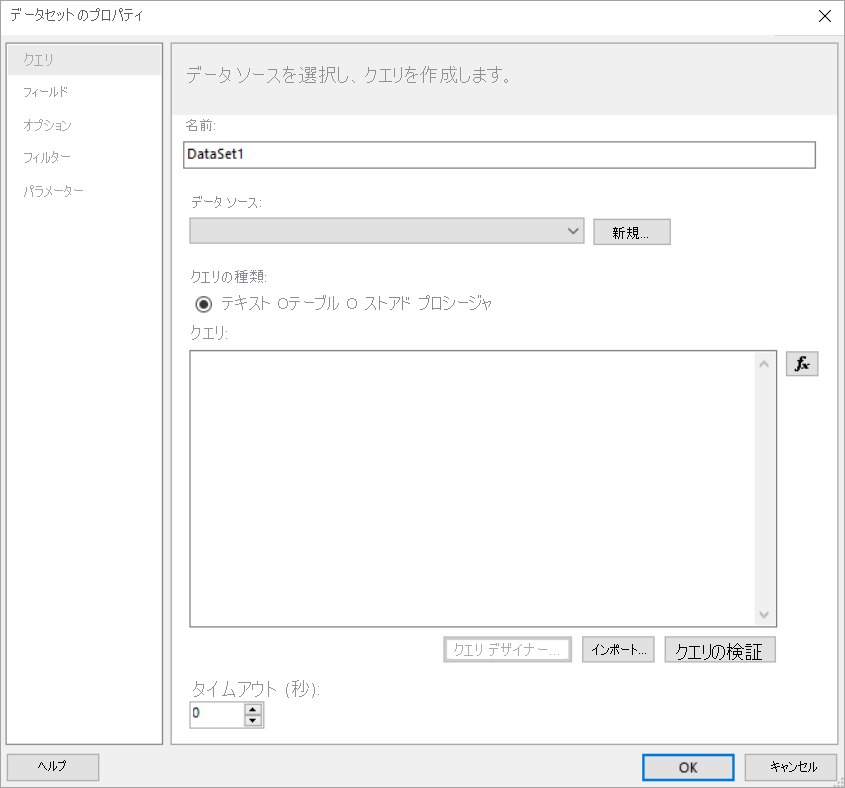
[クエリの種類] で、データセットに使用するコマンドまたはクエリの種類を選択します。
- [テキスト] では、データベースからデータを取得するクエリを実行します。 これが既定値であり、ほとんどのクエリに使用されます。 クエリを入力するか、[インポート] を選択して既存のクエリをインポートします。 クエリをグラフィカルに作成するには、[クエリ デザイナー] を選択します。 クエリ デザイナーを使用してクエリを作成する場合は、クエリのテキストがこのボックスに表示されます。 式を使用してクエリを動的に生成するには、[式] (fx) ボタンを選択します。
- [テーブル] では、テーブル内のすべてのフィールドを選択します。 データセットとして使用するテーブルの名前を入力します。
- [ストアド プロシージャ] では、ストアド プロシージャを名前で実行します。
クエリ デザイナーでは、データセット内のテーブルとフィールドの参照および操作、クエリのインポート、またはテキストとしての編集を行うことができます。 ここでフィルターとパラメーターを追加することもできます。
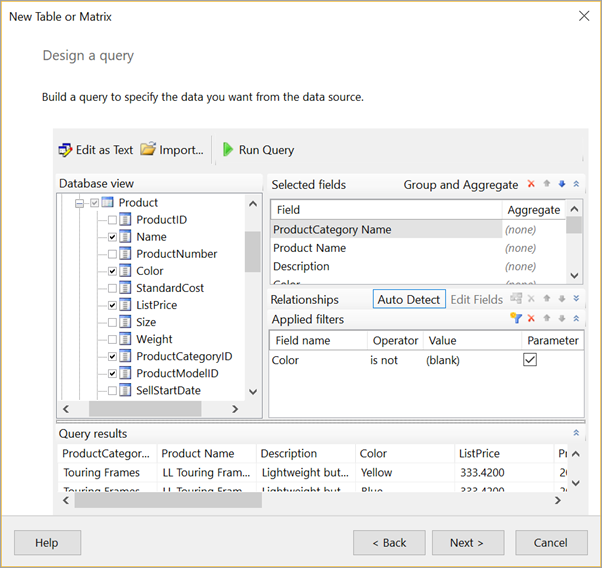
クエリ デザイナーで、[クエリの実行] を選択してクエリをテストし、[OK] を選択します。
[データセットのプロパティ] ダイアログ ボックスに戻り、[タイムアウト (秒)] ボックスにクエリがタイムアウトするまでの秒数を入力します。既定値は 30 秒です。 [タイムアウト] には、値を指定しないか、0 より大きい値を指定する必要があります。 空の場合、クエリはタイムアウトしません。
その他のタブでは、データセットの他のプロパティを設定できます。
- [フィールド] タブで計算フィールドを作成します。
- [オプション] タブで詳細設定オプションを設定します。
- [フィルター] タブと [パラメーター] タブで、それぞれフィルターとパラメーターを追加または更新します。
[OK] を選択します。
レポートがレポート デザイン ビューで開きます。 データ ソース、データセット、およびデータセット フィールド コレクションがレポート データ ペインに表示され、ページ分割されたレポートのデザインを続行することができます。
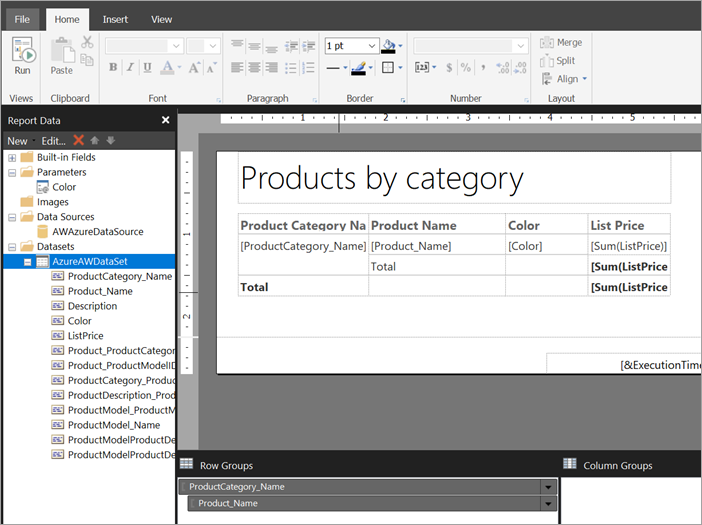
関連するコンテンツ
フィードバック
以下は間もなく提供いたします。2024 年を通じて、コンテンツのフィードバック メカニズムとして GitHub の issue を段階的に廃止し、新しいフィードバック システムに置き換えます。 詳細については、「https://aka.ms/ContentUserFeedback」を参照してください。
フィードバックの送信と表示